Audacity on ilmainen, monikäyttöinen avoimen lähdekoodin työkalu, joka auttaa äänittämään ja muokkaamaan ääntä helposti. Kun muokkaat ääniraitoja, sinun on täytynyt kohdata Sibilance. Sibilance viittaa äänitallenteiden korkeataajuisiin komponentteihin, erityisesti "s"- ja "sh"-ääniin, jotka ovat kovia. On ärsyttävää, että ääniraidoissa on Sibilance. Etsitkö ratkaisua päästäksesi eroon siitä? Katsotaanpa, kuinka poistaa Sibilance Audacityssä ilman ylimääräisiä laajennuksia. Yritämme emuloida laajennusta tässä.
Vaiheet Sibilancen poistamiseksi Audacitystä ilman lisälaajennuksia: -
Vaihe 1: Avaa ääniraitojen valintaikkuna napsauttamalla Tiedosto menu ja Okynä valikkovaihtoehdot. Tai yksinkertaisesti paina Ctrl + O.

Vaihe 2: Valitse ääniraita ja napsauta Avata.

Vaihe 3: Kaksoisnapsauta ääniraitaa ja paina Ctrl + C kopioidaksesi ääniraidan.
Vaihe 4: Napsauta ääniraidan alla ja paina Ctrl + V liittää. Nyt meillä on kaksi identtistä raitaa.
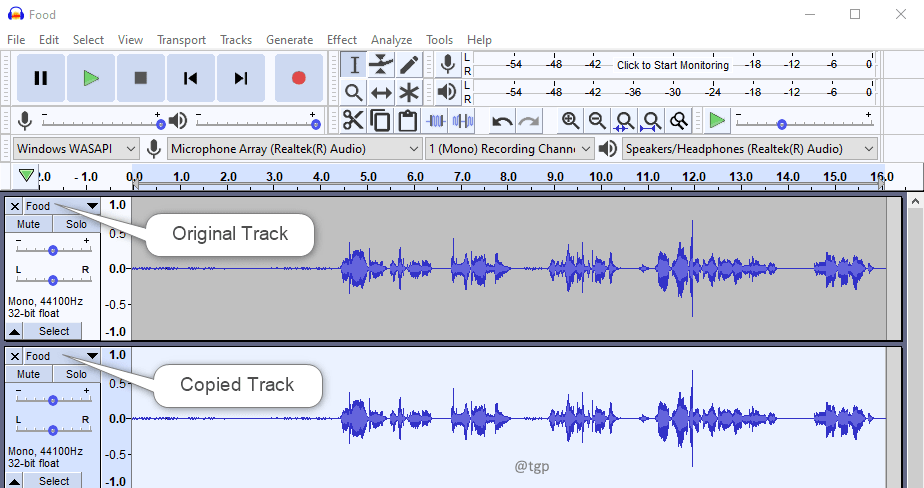
Vaihe 5: Nimetään kopioitu ääniraita uudelleen muotoon Sibilance
selityksen helpottamiseksi. Napsauta avattavaa valikkoa ja valitse Nimi. Anna kappaleen nimi -ikkunassa nimi muodossa Sibilance ja napsauta OK.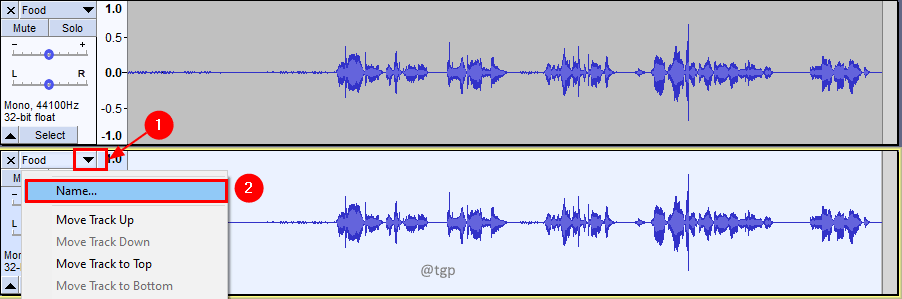
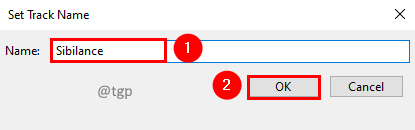
Vaihe 6: Valitse alkuperäinen ääniraita ja Vaikutus valikko, napsauta Suodatinkäyrä EQ.
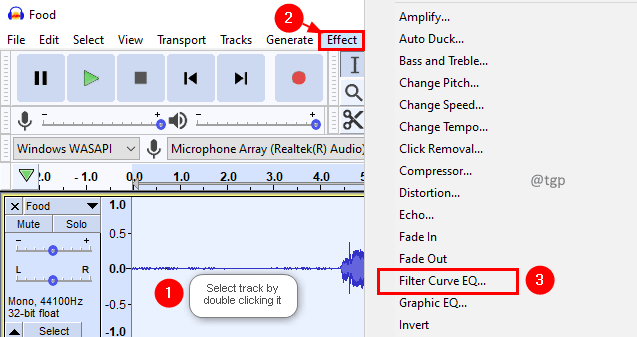
Vaihe 7: Hae Filter Curve EQ -ikkunassa käyrä välillä 5 kHz - 10 kHz alas -120 dB: iin. Klikkaus OK. Kyllä, tämä alentaa alkuperäisen ääniraidan tasoa.
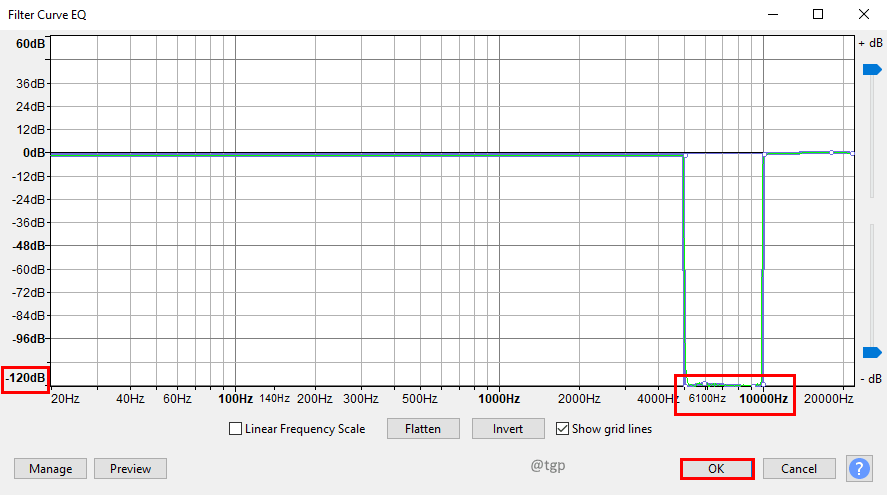
Vaihe 8: Valitse nyt kopioitu raita ja Vaikutus valikko, napsauta Suodatinkäyrä EQ.
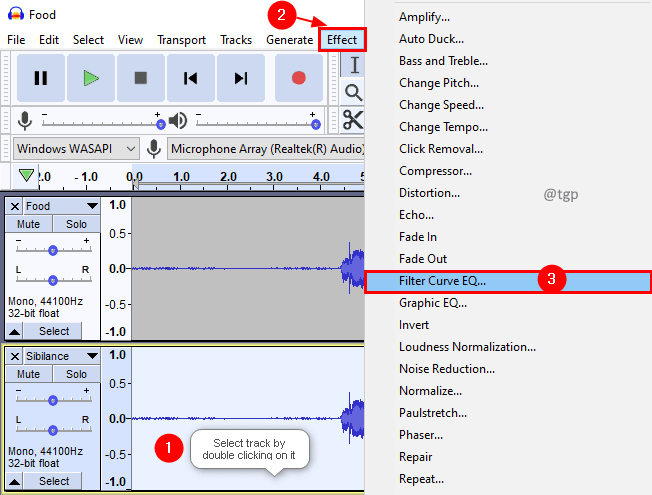
Vaihe 9: Hae Filter Curve EQ -ikkunassa käyrä välillä 5 kHz - 10 kHz - 0 dB ja kaikki välillä 0 dB - -120 dB. Klikkaus OK. Käyrän kääntäminen alkuperäisestä.
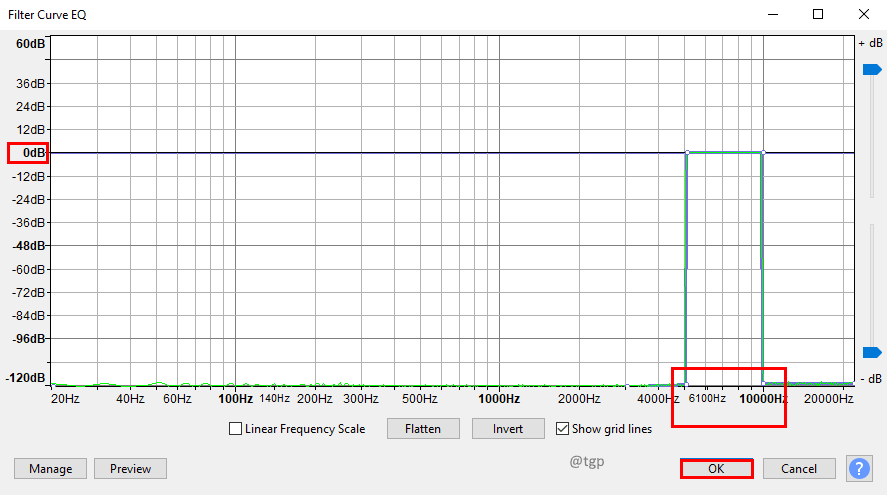
Vaihe 10: Käytä nyt kompressoria kopioidulle tielle napsauttamalla Vaikutus valikko ja valitse sitten a Kompressori valikkovaihtoehto.
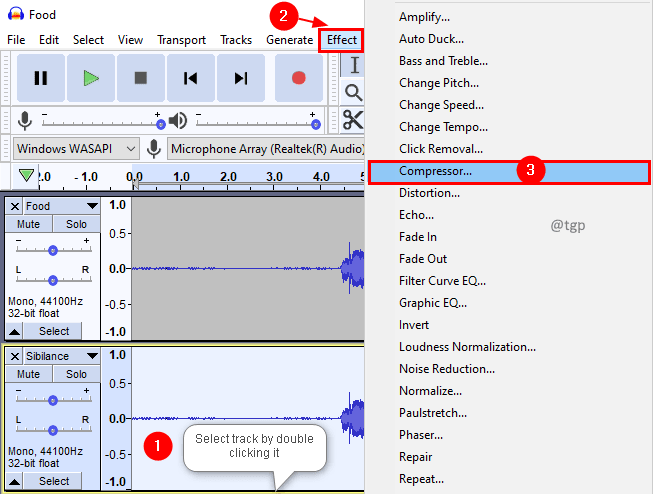
Vaihe 11: Säilytä kompressori-ikkunassa alla olevat asetukset tai pelaa niillä oman raitasi mukaan. Varmista, että valintaruutu Lisävahvistus 0 dB pakkaamisen jälkeen on valitsematon. Klikkaus OK.
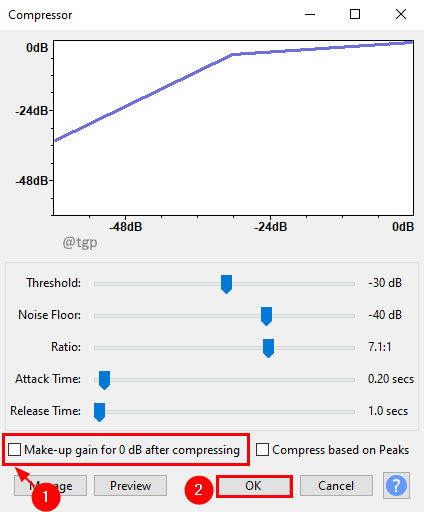
Vaihe 13: Jos haluat silti vähentää Sibilancea, voit käyttää vielä yhden kompressorin. Suosittelemme kuitenkin osien hankkimista ja voiton käyttämistä.
Vaihe 12: Vähennä vahvistus-osiossa vahvistusta -10 dB: iin ja tarkista tai pelaa tarpeidesi mukaan.
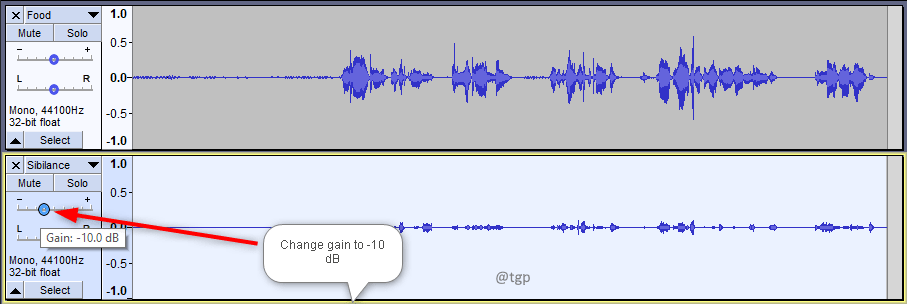
Ole hyvä! Olet poistanut Sibilancen ääniraidalta. Näin laajennukset toimivat, mutta tässä sinulla on enemmän hallintaa, kun teet sen manuaalisesti.
Toivomme, että tämä artikkeli on ollut informatiivinen. Kiitos, että luit.
Kommentoi ystävällisesti ja kerro meille, jos koit tästä apua.
Kerro meille myös, jos sinulla on ongelmia. Autamme sinua mielellämme.

